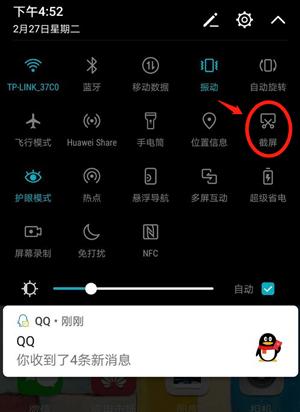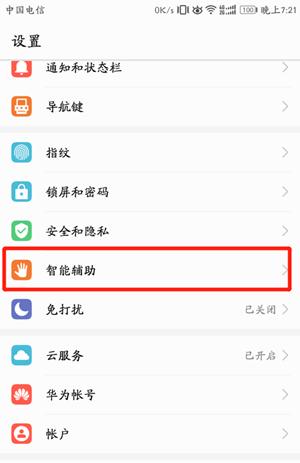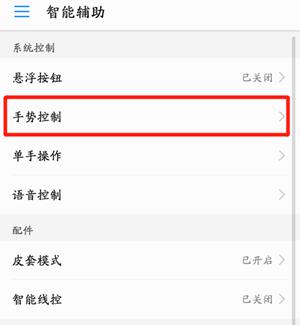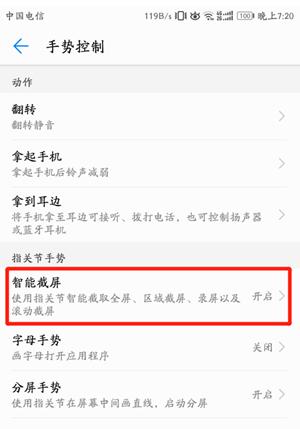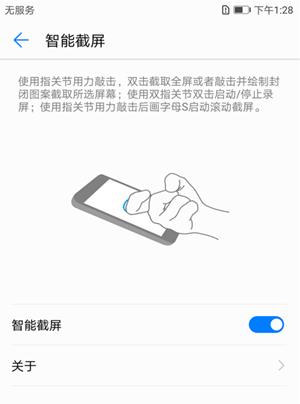荣耀20怎么截屏截图?荣耀20截屏截图方法 |
您所在的位置:网站首页 › 荣耀九截屏的快捷键通知栏怎么设置出来 › 荣耀20怎么截屏截图?荣耀20截屏截图方法 |
荣耀20怎么截屏截图?荣耀20截屏截图方法
|
在使用荣耀20这一款手机的时候,一些网友会经常使用到截屏截图这一操作,那么,荣耀20怎么截屏截图?下面,小编就为大家整理了几种荣耀20截屏截图方法。
方法一:快捷开关 打开荣耀20需要截屏的界面,然后用手指屏幕向下滑动调出通知栏下拉快捷开关屏幕,点击【截屏】功能即可快速截图。
方法二:组合按键 与绝大多数安卓智能手机一样,荣耀20也可以同时按住【电源键】+【音量下键】即可快速实现截屏,操作过程非常简单,打开荣耀20需要截屏的界面,随后同时按住电源键和音量-键即可实现屏幕截图。
方法三:指关节截屏 要使用指关节截屏功能,需要依次进入荣耀设置,然后找到【辅助功能】选项,最后在辅助功能界面找到手势控制界面下方的【智能截屏】选项,开启之后即可使用了。
指关节截屏使用方法: 打开需要截屏的界面,然后使用手指关节连续叩击屏幕,即可全屏截图;
此外,还可以使用手指关节在手机屏幕需要截屏的界面,滑动选框,还可以进行局部截屏,不仅可以截全屏,还可以截图屏幕小部分区域。 以上就是荣耀20截屏截图方法的全部内容。返回搜狐,查看更多 责任编辑: |
【本文地址】
今日新闻 |
推荐新闻 |